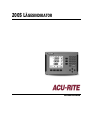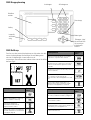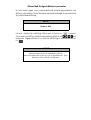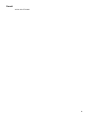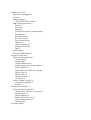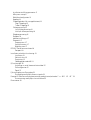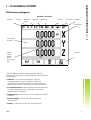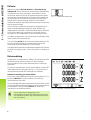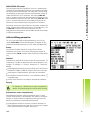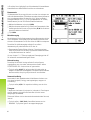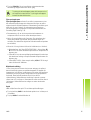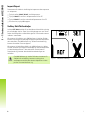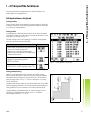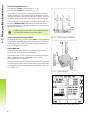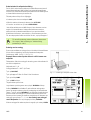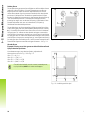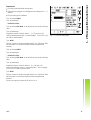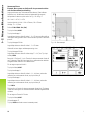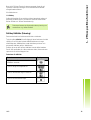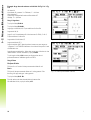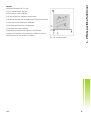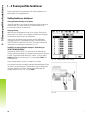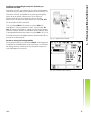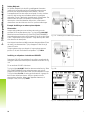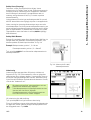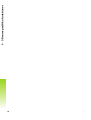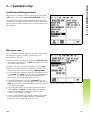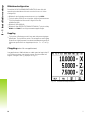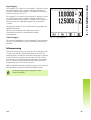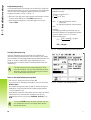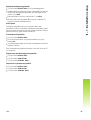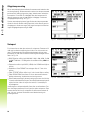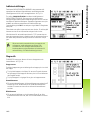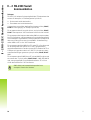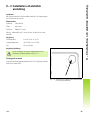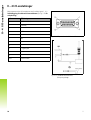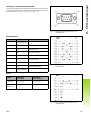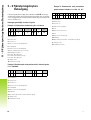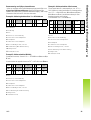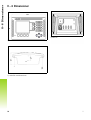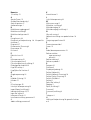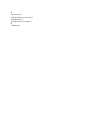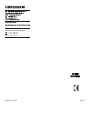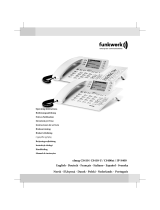200S L
ÄGESINDIKATOR
BRUKSANVISNING

200S Knapp-placering
200S Softkeys
Det finns tre sidor med softkeyfunktioner att välja mellan från drift-
arterna. Använd pilknapp Vänster/Höger för att bläddra genom
alla sidor. Sidindikeringen i statusraden visar sid-
orienteringen. Den mörkare sidan indikerar vilken sida du för tillfället
befinner dig på
Softkeyfunktion Softkeysy
mbol
Öppnar Online-hjälp.
Öppnar verktygstabellen. (Sida 7 för
fräsning. Sida 16 för svarvning)
Växlar mellan driftarterna
Ärvärde(absolut)/Återstående
väg(inkrementalt). (Sida 2)
Växlar mellan funktionerna Sätt/Nolla.
Används tillsammans med individuella
axelknappar. (Page 6)
Bildskärm
område
Lampa för
strömindik
ering
Softkey
Raderingskn
Axelknappar
Enter-knapp
Pilknappar - Upp/
Ner används även
för justering av
bildskärmens
kontrast.
Softkeyfunktion Softkeysy
mbol
Öppnar formuläret Nollpunkt för att ställa in
nollpunkten i respektive axel. (Sida 8)
Öpnnar formuläret Preset. Det här formuläret
används för ange en börposition. Detta är en
funktion för Återstående väg (Inkrementalt)
(Sida 10)
Används för att dividera den aktuella positionen
med två. (Sida 13)
Öppna formulären Hålcirkel och Hålrader. Detta
är en funktion för Återstående väg
(Inkrementalt) i enbart fräsapplikationer. (Sida
13)
Denna softkey växlar mellan radie- och
diametervisning. Denna funktion är endast
avsedd för svarvapplikationer. (Sida 19)
Softkeyfunktion Softkeysy
mbol
Öppnar menyn Jobb-inställning och ger åtkomst
till softkey Installationsinställning. (Page 21)
Tryck när du är redo att utvärdera ett
referensmärke. (Sida 3)
Öppnar kalkylatorfunktioner för matematiska
standardoperationer, trigonometri, varvtals- och
konberäkning för svarvapplikationer.
Växlar mellan måttenhet tum och millimeter.
(Sida 3 under Enheter)
Sidindikering och
Sifferknappsats

Åtkomstkod för lägesindikatorns parametrar
En kod måste anges innan maskinrelaterade installationsparametrar kan
ställas in eller ändras. Detta förhindrar oönskade ändringar av parametrarna
för installationsinställning.
Läs mer i kapitlet för Inställning. Börja med att trycka på knappen.
Tryck sedan på softkey Installationsinställning, därefter på och
knapparna. Lägesindikatorn är nu redo för inställning av maskinparametrar-
na.
VIKTIGT
Koden är 8891
VIKTIGT
Administratören kanske vill ta bort denna sida från
bruksanvisningen efter att först ha ställt in lägesindikatorn. Spara
den på ett säkert ställe för framtida bruk.


iv
Garanti
www.acu-rite.com

v

Introduktion till 200S 1
Bildskärmens uppbyggnad 1
Driftarter 2
Referenssökning 2
FRIGE/SPÄRRA REF funktion 3
Jobb-inställning parametrar 3
Enheter 3
Skalfaktor 3
Spegling 3
Kantavkännare (endast fräsapplikationer) 3
Diameteraxlar 4
Mätvärdesutgång 4
Nära noll varning 4
Statusrad Inställning 4
Tidtagarur 4
Fjärrstyrningsbrytare 5
Bildskärmsinställning 5
Språk 5
Import/Export 6
Softkey Sätt/Nolla detaljer 6
Frässpecifika funktioner 7
Softkeyfunktioner detaljerad 7
Verktygssoftkey 7
Verktygstabell 7
Verktygskompensering 7
Anropa verktyget från verktygstabellen 8
Softkey Nollpunkt 8
Probe-funktion för nollpunktsinställning 9
Softkey Preset 10
Absolut Preset 10
Inkremental Preset 12
1/2 Softkey 13
Softkey Hålbilder (Fräsning) 13
Funktioner för hålbilder 13
Hålrader 15
Svarvspecifika funktioner 16
Softkeyfunktioner detaljerad 16
Verktygsfunktion Softkey Visningsikon 16
Verktygssoftkey 16
Softkey Nollpunkt 18
Softkey Preset (Svarvning) 19
Softkey Radie/Diameter 19
Vektorisering 19
Installation setup 21

Installationsinställning parametrar 21
Mätsystem setup 21
Bildskärmskonfiguration 22
Koppling 22
Z koppling(endast för svarvapplikationer) 22
Frige Z koppling 23
Ta bort Z koppling 23
Felkompensering 23
Linjär felkompensering 24
Icke-linjär felkompensering 24
Glappkompensering 26
Serieport 26
Indikatorinställningar 27
Diagnostik 27
Knappsatstest 27
Kantavkännartest 27
Bildskärmstest 27
RS-232C Seriell kommunikation 28
Serieport 28
Installation och elektrisk anslutning 29
Installation 29
Elektriska krav 29
Omgivning 29
Förebyggande underhåll 29
I/O-anslutningar 30
Anslutning av seriell kommunikationskabel 31
Stiftkonfiguration 31
Signal 31
Fjärrstyrningsbrytare Datautgång 32
Datautgång med hjälp av externa signaler 32
Exempel 3: Rotationsaxel med presentation grader/minuter/sekunder C = + 360° 23' 45'' ' 32
Datautmatning med hjälp av kantavkännare 33
Dimensioner 34

200S 1
I – 1 Introduktion till 200S
I – 1 Introduktion till 200S
Bildskärmens uppbyggnad
ACU-RITE 200S lägesindikator erbjuder applikationsspecifika
funktioner som ger dig mesta möjliga produktivitet från din manuella
verktygsmaskin.
Statusrad - Visar den aktuella nollpunkten, verktyget,
matningshastigheten, stoppur, måttenhet, driftartstatus,
sidindikering och inställning/nollställning. Se Jobb-inställning för
detaljerad information om inställning av statusradens parametrar.
Presentationsområde - Indikerar respektive axels aktuella position.
Visar även inmatningsformulär, inmatningsfält, instruktioner,
felmeddelanden och hjälptexter.
Axelbeteckning - Indikerar vilken axel som är kopplad till respektive
axelknapp.
Referenssymboler - Indikerar den aktuella statusen för
referensmärken.
Softkeys - Indikerar de olika fräs- eller svarvfunktionerna.
Symboler i statusraden
Nollpunkt Verktyg Matningsha
stighet
Tidtagarur Måttenhet Driftarter Sidindikerin
g
Sätt/Nolla
Axelbeteckn
ingar
Presentation
sområde
Nära noll
varning
(endast í
driftart
Återstående
väg)
Softkeys

2 I
I – 1 Introduktion till 200S
Driftarter
200S har två driftarter Ärvärde (absolut) och Återstående väg
(Inkremental). Driftart Ärvärde visar alltid verktygets aktuella position
i förhållande till den aktiva nollpunkten. I denna driftart sker alla
förflyttningar genom att köra tills det presenterade positionsvärdet
motsvarar den önskade börpositionen. Funktionen Återstående väg
ger dig möjlighet att köra till börpositionen genom att helt enkelt
förflytta axeln till det presenterade värdet noll. När du arbetar i
Återstående väg kan du ange börkoordinaterna antingen som absoluta
eller inkrementala värden.
I driftart Ärvärde, om 200S är konfigurerad för fräsapplikationer, är
endast verktygslängdkompensering aktiv. Både diametern och
längdkompensering används i driftart Återstående väg för att beräkna
hur lång "återstående väg" som behövs för att köra den kant på
verktyget som utför bearbetningen till den önskade börpositionen.
Om 200S är konfigurerad för svarvning, används alla ställängder i både
driftart Ärvärde och Återstående väg.
Tryck på softkey ABS/INK för att växla mellan de båda driftarterna. För
att visa andra softkeyfunktioner i antingen driftart Ärvärde eller
Återstående väg, använd knapparna Pil Vänster/Höger.
Svarvapplikationen erbjuder en snabb metod att koppla ihop Z-axlarnas
positioner i ett treaxligt system. För mer information, se "Koppling" på
sida 22.
Referenssökning
Utvärderingen av referensmärken i 200S gör det möjligt att återställa
förhållandet mellan axlarnas positioner och de presenterade
positionsvärdena som du senast definierade genom inställning av
nollpunkten.
För alla axlar med mätsystem som har referensmärken kommer REF-
indikeringen att blinka i dessa axlar (Se Fig. I.2). Efter passering av
referensmärkena kommer REF-indikeringen att sluta blinka.
Arbeta utan utvärdering av referensmärken
Du kan även använda 200S utan att passera referensmärkena. Tryck
på softkey INGEN REF för att gå ur funktionen för sökning av
referensmärken och fortsätta.
Du kan fortfarande söka referenspunkten vid ett senare tillfälle, om det
skulle bli nödvändigt att definiera nollpunkter som kan återskapas efter
ett strömavbrott. Tryck på softkey FRIGE REF för att aktivera
funktionen för att återställa positionen.
Fig. I.1 Ärvärde/Återstående väg
Fig. I.2 Bildskärm vid referenssökning
Om ett mätsystem har parametrerats utan
referensmärken, kommer REF-indikeringen inte att visas
och nollpunkter inställda i någon axel kommer att förloras
efter strömavbrott.

200S 3
I – 1 Introduktion till 200S
FRIGE/SPÄRRA REF funktion
Den växlingsbara softkeyn Frige/Spärra, som visas i samband med
funktionen för återskapande av positionen, ger operatören möjlighet
att välja ett specifikt referensmärke i ett mätsystem. Detta är viktigt
vid användning av mätsystem med fasta referensmärken (istället för
sådana med Position-Trac™ funktionen). När softkey SPÄRRA REF
trycks in, stoppas funktionen för återskapande av positionen och alla
referensmärken som passeras ignoreras. När softkey FRIGE REF sedan
trycks in, kommer funktionen för att återskapa positionen åter att
aktiveras och nästa referensmärke som passeras blir selekterat.
Du behöver inte passera referensmärkena i alla axlarna, endast de du
önskar. Så snart referensmärken har hittats i alla önskade axlar, tryck
på INGEN REF softkeyn för att avsluta funktionen. Om alla
referensmärkena har passerats kommer 200S automatiskt att återgå
till DRO presentationsbilden.
Jobb-inställning parametrar
För at visa och ändra Jobb-inställningsparametrar, tryck först på
softkey INSTÄLLNING, använd sedan knapparna Pil Upp/Ner för att
markera den önskade parametern och tryck sedan på knappen ENT.
Enheter
Formuläret för Enheter används för att specificera önskade
måttenheter och format. Du kan även välja måttenhet genom att
trycka på softkey TUM/MM i antingen driftart Ärvärde eller Återstående
väg.
Skalfaktor
Skalfaktorn kan användas för att förstora eller förminska detaljen. En
skalfaktor på 1.0 skapar en detalj med exakt samma dimension som i
ritningen. En skalfaktor >1 ”förstorar” detaljen och <1 ”förminskar”
detaljen.
8 Sifferknapparna används för att ange ett värde som är större än noll.
Området är 0.1000 till 10.000. Ett negativt värde kan också anges.
8 Inställningen av skalfaktorn behålls även efter ett strömavbrott.
8 När skalfaktorn är ett annat värde än 1, visas skalfaktorsymbolen
i axelindikeringen.
8 Softkey På/Av används för att stänga av den aktuella skalfaktorn.
Spegling
Kantavkännare (endast fräsapplikationer)
Kantavkännarens diameter, längd och måttenhet ställs in i detta
formulär. Båda värdena är i den måttenhet som indikeras i formuläret.
Vänligen se "Probe-funktion för nollpunktsinställning" på sida 9 för
detaljer om användning av kantavkännarfunktionerna.
8 Sifferknapparna används för att mata in värdet för diameter och
längd. Diametern måste ha ett värde som är större än noll. Längden
är ett värde med förtecken (negativt eller positivt).
Fig. I.3 Jobb-inställning bildskärmssida vid fräsning
En skalfaktor på -1.00 kommer att skapa en spegelblid av
detaljen. Du kan både spegla och skala en detalj samtidigt.

4 I
I – 1 Introduktion till 200S
8 En softkey finns tillgänglig för att välja måttenhet för kantavkännare.
Kantavkännarens värden behålls även efter ett strömavbrott.
Diameteraxlar
Välj diameteraxlar för att ange vilka axlar som kan visas antingen som
radie- eller diametervärden. PÅ indikerar att axelpositionen kommer att
visas som diametervärde. När den väljs till AV, gäller inte Radie-/
Diameterfunktionen. Se Fig. I.4. För svarvapplikationer se "Softkey
Radie/Diameter" på sida 19 för Radie-/Diameterfunktionen.
8 Markera Axeldiameter och tryck på ENTER.
8 Markören kommer att befinna sig i fältet X-axel. Beroende på vilken
inställning du önskar för axeln, tryck på softkey PÅ/AV för att aktivera
respektive deaktivera funktionen.
8 Tryck ENTER.
Mätvärdesutgång
Med funktionen för mätvärdesutmatning kan avkännarresultat skickas
ut via serieporten. Även utmatning av den aktuella positionen vilket
aktiveras via kommandot (Ctrl B) som skickas till 200S via serieporten.
Formuläret för mätvärdesutgång används för att ställa in
datautmatning för probe-funktioner till På eller Av.
8 Datautmatning Probing (Endast fräsning) - Denna kan antingen
ställas in på På eller Av. När den är på, kommer mätdata att matas
ut när probe-funktionen har slutförts.
Läs mer i kapitel ”II – 5 Fjärrstyrningsbrytare Datautgång på sida 32”
för information om datautmatningens format.
Nära noll varning
Formuläret för Nära Noll Varning används för att konfigurera
stapelgrafiken som visas under axlarna positionsvärden i driftart
ÅTERSTÅENDE VÄG. Varje axel har sitt eget område.
8 Tryck på softkey ON/OFF för att öppna eller börja helt enkelt att
knappa in värden med sifferknapparna. Den aktuella positionsboxen
kommer att börja röra på sig när positionen är inom området.
Statusrad Inställning
Statusraden är den uppdelade raden i bildskärmens överkant som
visar aktuell nollpunkt, verktyg, matningshastighet, stoppur och
sidindikering.
8 Tryck på softkey PÅ/AV för respektive inställning som du vill se.
Tidtagarur
Tidtagaruret visar timmar (h), minuter (m), sekunder (s). Det fungerar
som ett stoppur och visar den förflutna tiden. (Klockan startar
tidtagningen från 0:00:00).
Fältet med förfluten tid visar den totala ackumulerade tiden från varje
intervall.
8 Tryck på softkey START/STOPP. Statusfältet kommer att visa
RUNNING. Tryck på den igen för att stoppa tidtagningen.
Fig. I.4 Diameteraxlar formulär

200S 5
I – 1 Introduktion till 200S
8 Tryck på ÅTERSTÄLL för att återställa den ackumulerade tiden.
Nollställning stoppar klockan om den är igång.
Fjärrstyrningsbrytare
Fjärrstyrningsbrytare används för att ställa in parametrarna så att
den externa brytaren (knappt eller fotbrytare) kan friges att utföra
någon eller alla av följande funktioner: Datautmatning, nollställning och
nästa hål. Läs mer i Kapitel II för information om anslutning av
fjärrstyrningsbrytare via ingången för Brytande kantavkännare (Se
Grounding Edge FinderFig. II.6).
Datautmatning - för att skicka ut positionsinformationen via
serieporten eller för att skriva ut den aktuella positionen.
Nolla - för att nollställa en eller flera axlar. (Om du befinner dig i
driftart Återstående väg kommer den återstående vägen att
nollställas. Om du befinner dig i driftart Ärvärde kommer nollpunkten
att nollställas).
Nästa hål - för att gå vidare till nästa hål i hålbilden (t.ex. Hålcirkel).
När du befinner dig i fältet DATAUTMATNING , växla softkey PÅ/
AV till PÅ för att skicka den aktuella positionen via serieporten när
brytaren sluts.
I fältet NOLLA trycker man på lämpliga axelknappar för att aktivera
eller deaktivera nollning av de presenterade axelpositionerna när
brytaren sluts.
I fältet (NÄSTA HÅL), växlar man på softkey PÅ/AV till PÅ för att gå
vidare till nästa hål i hålbilden.
Bildskärmsinställning
LCD:ns ljusstyrka och kontrast kan justeras antingen via softkeys i
detta formulär eller genom att använda knapparna Pil Upp/Ner på
knappsatsen i valfri driftart. Inställningen av ljusstyrkan och kontrasten
kan behöva justeras på grund av omgivande ljus enligt operatörens
önskemål. Detta formulär används också för att ställa in
skärmsläckaren. Skärmsläckarens inställning är den tid systemet
väntar innan LCD:n stängs av. Väntetiden kan ställas in mellan 30 och
120 minuter. Skärmsläckaren kan stängas av under den aktuella
driftcykeln.
Språk
200S stödjer flera olika språk. För att ändra språkinställningen:
8 Tryck på softkey SPRÅK tills det önskade språket visas i softkeyn och
i formuläret.
8 Tryck på ENTER för att bekräfta ditt val.
Tryckning på decimalknappen under drift kommer också
att stoppa och starta klockan. Tryckning på nollknappen
kommer att återställa klockan.

6 I
I – 1 Introduktion till 200S
Import/Export
Parametrarna för Jobb och Inställning kan importeras eller exporteras
via serieporten.
8 Tryck på softkey IMPORT/EXPORT i inställningsmenyn.
8 Tryck på IMPORT för att läsa in driftparametrar från en PC.
8 Tryck på EXPORT för att läsa ut aktuella driftparametrar till en PC.
8 För att avsluta, tryck på C-knappen.
Softkey Sätt/Nolla detaljer
Softkey SÄTT/NOLLA används för att bestämma vilken effekt tryckning
på en axelknapp skall ha. Detta är en växlingsknapp som som växlar
mellan Inställning(sätt) och Nollställning(nolla). Den aktuella statusen
indikeras i statusraden.
När statusen är Inställning, och 200S befinner sig i driftart Ärvärde,
kommer tryckning på en axelknapp att öppna formuläret Nollpunkt för
den valda axeln. Om 200S befinner sig i driftart Återstående väg,
kommer formuläret Preset att öppnas.
När statusen är Nollställning (Nolla), och 200S befinner sig i driftart
Ärvärde, kommer tryckning på en axelknapp att nollställa nollpunkten
vid den aktuella positionen i den valda axeln. Om driftarten är
Återstående väg, kommer den aktuella återstående vägen att
nollställas.
Fig. I.5 Sätt/Nolla Indikering
Om 200S befinner sig i driftart Ärvärde och statusen för
Sätt/Nolla är nollställning, kommer tryckning på en
axelknapp att nollställa den aktuella nollpunkten vid den
position som axeln befinner sig.

200S 7
I – 2 Frässpecifika funktioner
I – 2 Frässpecifika funktioner
Detta avsnitt beskriver handhavande och softkeyfunktioner som
endast gäller för fräsapplikationer.
Softkeyfunktioner detaljerad
Verktygssoftkey
Denna softkey öppnar verkygstabellen och ger åtkomst till formuläret
Verktyg för inmatning av ett verktygs parametrar. 200S kan lagra upp
till 16 verktyg i verktygstabellen.
Verktygstabell
Verktygstabellen i 200S erbjuder ett enkelt sätt att lagra information
om längd och diameter för alla verktyg som du brukar använda. Du kan
ange upp till 16 verktyg. Se Fig. I.6.
Följande softkeys finns även tillgängliga i formuläret Verktygstabell
eller i de individuella verktygsformulären:
Verktygskompensering
200S har verktygskompensering. Detta gör det möjligt att ange
arbetsstyckets dimensioner direkt från ritningen. Den presenterade
återstående vägen förlängs (R+) eller förkortas (R–) då automatiskt
med verktygets radie. Se Fig. I.7. (För mer information se "Softkey
Preset" på sida 10).
Längderna kan antingen matas in som kända värden eller så kan 200S
beräkna längden automatiskt. Se följande exempel på användning av
verktygstabellen för mer information om softkey Inlärning Längd.
Verktygslängden är längddifferensen ΔL mellan verktyget och ett
nollverktyg. Längddifferensen indikeras med “Δ“ symbolen.
Nollverktyget betecknas T1 i Fig. I.8.
Fig. I.6 Verktygstabell vid fräsning
Funktion Softkey
Denna knapp ger operatören möjlighet att välja
i vilken axel verktygslängden skall
kompenseras. Verktygets diametervärde
kommer sedan att användas för kompensering
i de båda andra axlarna.
Tryck för att automatiskt lägga in verktygets
ställängd. Endast tillgänglig i fältet
VERKTYGSLÄNGD.
Denna kommer att öppna formuläret för val av
VERKTYGSTYP. Endast tillgänglig i fältet TYP.
Fig. I.7 Verktygskompensering

8 I
I – 2 Frässpecifika funktioner
Tecken för längddifferensen ΔL
Om verktyget är längre än nollverktyget: ΔL > 0 (+)
Om verktyget är kortare än nollverktyget: ΔL < 0 (–)
Som indikerats ovan är det också möjligt att låta 200S beräkna ett
verktygs längdoffset. Denna metod bygger på att tangera en känd
gemensam referensyta med de olika verktygen. Detta gör det möjligt
för 200S att beräkna differensen mellan de olika verktygens längder.
Förflytta verktyget tills verktygsspetsen tangerar referensytan. Tryck
på softkey INLÄRNING LÄNGD. 200S kommer att beräkna en offset i
förhållande till denna yta. Upprepa proceduren för alla andra verktyg
mot samma referensyta.
Anropa verktyget från verktygstabellen
För att anropa ett verktyg, tryck på softkey VERKTYG. Använd knapparna
Pil Upp/Ner för att bläddra genom listan med verktyg (1-16). Markera
det verktyg du önskar. Kontrollera att rätt verktyg har anropats och
tryck på C-knappen för att avsluta.
Softkey Nollpunkt
Inställning av nollpunkten definierar förhållandet mellan axlarnas
positioner och de presenterade positionsvärdena.
Det enklaste sättet att ställa in nollpunkter på är probe-funktionerna i
200S – oberoende av om du probar arbetsstycket med en
kantavkännare eller med ett verktyg.
Naturligtvis kan du även ställa in nollpunkter på traditionellt sätt genom
att tangera arbetsstyckets kanter med ett verktyg och manuellt mata
in verktygspositionerna som nollpunkter (se exemplen på nästa sida).
Fig. I.9 & Fig. I.10
Fig. I.8 Verktygslängd och -diameter
Fig. I.9 Tangera kanterna
Fig. I.10 Formulär INSTÄLLNING NOLLPUNKT
Endast verktyg som har ställts in mot samma referensyta
kan växlas utan att behöva justera nollpunkten.

200S 9
I – 2 Frässpecifika funktioner
Probe-funktion för nollpunktsinställning
Det är särskilt enkelt med en elektronisk kantavkännare ansluten till
kantavkännaringången. 200S stödjer även jordande kantavkännare
anslutna via 3,5mm Phono-kontakt på enhetens baksida. Båda typerna
av kantavkännare hanteras på samma sätt.
Följande probe-softkeys finns tillgängliga:
Arbetsstyckets kant som nollpunkt: KANT
Mittlinje mellan två kanter på arbetsstycket: MITTLINJE
Centrum i ett hål eller en cylinder: CIRKELCENTRUM
I alla avkännarfunktioner tar 200S hänsyn till den diameter som har
angivits för kantavkännaren. Under probefunktionerna med en
elektronisk eller jordande kantavkännare fryses positionsvärdet i
bildskärmen vid kantens, centrumlinjens, cirkelcentrumets position.
(
För att avbryta probe-funktionen när den är aktiv, tryck på knappen C.
Probning med ett verktyg
Även om du använder ett verktyg eller en icke elektrisk kantavkännare
för att ställa in nollpunkter, kan du fortfarande använda probe-
funktionerna i 200S. Se Fig. I.11 & Fig 1.12.
Exempel: Känn av arbetsstyckets kant och ställ in kanten som
nollpunkt
Förberedelse: Sätt aktivt verktyg till det verktyg som skall användas för
att ställa in nollpunkten
Nollpunkt axel: X = 0
Verktygsdiameter D = 0.25” (6,35 mm)
Tryck på NOLLPUNKT
Tryck på knappen Pil Ner tills fältet X-Axel är markerat.
Tryck på softkey PROBE.
Tryck på KANT softkeyn.
Tangera arbetsstyckets kant.
Lagra kantens position genom att trycka på INLÄRNING softkeyn.
Softkey INLÄRNING är användbar för att bestämma verktygsdata
genom att tangera arbetsstycket när återkoppling via kantavkännare
saknas. Tryck på softkey INLÄRNING för att lagra det aktuella absoluta
positionsvärdet när verktyget är i kontakt med arbetsstyckets kant.
Kantens position kommer att beräknas med hänsyn till diametern på
verktyget som används (T:1, 2...) och den riktning som verktyget
senast förflyttades före tryckningen på softkey INLÄRNING.
Kör bort verktyget från arbetsstycket och ange 0, tryck sedan på ENTER.
För att utföra probning måste avkännarens dimensioner
först anges i Jobb-inställning (se "Jobb-inställning
parametrar" på sida 3).
Fig. I.11 Inställning av nollpunkt vid en kant
Fig. I.12 Meny nollpunktsinställning

10 I
I – 2 Frässpecifika funktioner
Softkey Preset
Preset-funktionen ger operatören möjlighet att definiera börpositionen
(målet) för nästa förflyttning. Så snart informationen om den nya
börpositionen har matats in kommer lägesindikatorn att växla till
driftart Återstående väg och presentera avståndet från den aktuella
positionen till börpositionen. Nu behöver operatören bara förflytta
bordet tills värdet noll presenteras och han kommer då att befinna sig
i den önskade börpositionen. Informationen om börpositionens
placering kan anges som en absolut förflyttning i förhållande till den
aktuella nollpunkten eller som en inkremental (I) förflyttning i
förhållande den aktuella börpositionen.
Preset-funktionen ger även operatören möjlighet att definiera vilken
sida av verktygets sidor som skall bearbeta vid börpositionen. Softkey
R+/- i formuläret Preset definierar vilken offset som skall inkluderas i
förflyttningen. R+ indikerar att det aktuella verktygets centrumlinje
skall förflyttas till en postion som befinner sig i mer positiv axelriktning
än verktygets kant. R- indikerar att det aktuella verktygets centrumlinje
skall förflyttas till en postion som befinner sig i mer negativ axelriktning
än verktygets kant. Användning av R+/- offset justerar automatiskt den
Återstående vägen motsvarande verktygets diameter. Se Fig. I.13
Absolut Preset
Exempel: Fräsning av ett hörn genom att köra till värdet noll med
hjälp av absoluta positioner
Koordinaterna anges som absoluta värden; nollpunkten är
arbetsstyckets nolla. Se Fig. I.14 & Fig. I.15.
Hörn
1: X = 0 / Y = 1
Hörn
2: X = 1,50 / Y = 1
Hörn
3: X = 1,50 / Y = 2,50
Hörn
4: X = 3,00 / Y = 2,50
Fig. I.13 Verktygsradiekompensering
Fig. I.14 Inställning enskild cykel
Om du önska återkalla en axels senast inmatade preset,
tryck på softkey PRESET och sedan axelknappen.

200S 11
I – 2 Frässpecifika funktioner
Förberedelse:
8 Välj verktyg med tillhörande verktygsdata.
8 Förpositionera verktyget till en lämplig position (exempelvis X = Y =
-20 mm).
8 Förflytta verktyget till fräsdjupet.
Tryck på softkey PRESET .
Tryck på axelknapp Y.
- ALTERNATIV METOD -
Tryck på softkey SÄTT/NOLLA så att du befinner dig i mode inställlning
(sätt).
Tryck på axelknapp Y.
Ange börpositionens värde för hörnet 1: Y = 25.4mm och välj
verktygsradiekompensering R + med softkey R+/-. Tryck tills R+ visas
vid sidan av axelformuläret.
Tryck ENTER.
Förflytta Y-axeln tills det presenterade värdet är noll. Fyrkanten i Nära
Noll Varningen är nu centrerad mellan de båda triangelformade
märkena.
Tryck på softkey PRESET .
Tryck på axelknapp X.
- ALTERNATIV METOD -
Tryck på softkey SÄTT/NOLLA så att du befinner dig i mode inställlning
(sätt).
Tryck på axelknapp X.
Ange börpositionens värde för hörnet 2: X = +38.1mm, välj
verktygsradiekompensering R – med softkey R+/-. Tryck två gånger
tills R- visas vid sidan av axelformuläret.
Tryck ENTER.
Förflytta X-axeln tills det presenterade värdet är noll. Fyrkanten i Nära
Noll Varningen är nu centrerad mellan de båda triangelformade
märkena.
Presets kan anges på samma sätt för hörn 3 och 4.
Fig. I.15 Förinställ indikeringen

12 I
I – 2 Frässpecifika funktioner
Inkremental Preset
Exempel: Borra genom att förflytta till det presenterade värdet
noll med inkremental positionering
Ange positionerna som inkrementala koordinater. Detta indikeras
framöver (och i bildskärmen) med ett inledande I (Inkremental)
Nollpunkten är arbetsstyckets nolla. Se Fig. I.16 & Fig. I.17.
Hål 1 vid: X = 25.4 / Y = 25.4
Avstånd från hål 2 till hål 1: XI = 25.4mm / YI = 25.4mm
Håldjup: Z = –12,7mm
Driftart: ÅTERSTÅENDE VÄG (INK)
Tryck på softkey PRESET .
Tryck på axelknapp X.
Ange börpositionens värde för hålet 1: X = 25.4mm och säkerställ att
inte någon verktygsradie är aktiv. Notera att dessa presets är absoluta
presets.
Tryck på knappen Pil Ner.
Ange börpositionens värde för hålet 1: Y = 25.4mm.
Säkerställ att inte någon radiekompensering visas.
Tryck på knappen Pil Ner.
Ange börpositionens värde för hålets djup: Z = –12,7mm. Tryck på
softkey ENTER.
Borra hål 1: Förflytta X-,Y- och Z-axeln tills det presenterade värdet är
noll. Fyrkanten i Nära Noll Varningen är nu centrerad mellan de båda
triangelformade märkena. Kör tillbaka borren.
För att ange en preset för hål 2.
Tryck på softkey PRESET.
Tryck på axelknapp X.
Ange börpositionens värde för hålet 2: X = 38.1mm, markera din
inmatning som inkrementalt värde, tryck på softkey I
Tryck på axelknapp Y.
Ange börpositionens värde för hålet 2: Y = 38.1mm, markera din
inmatning som inkrementalt värde, tryck på softkey I
Tryck ENTER.
Förflytta X- och Y-axeln tills det presenterade värdet är noll. Fyrkanten
i Nära Noll Varningen är nu centrerad mellan de båda triangelformade
märkena.
För att ange en Preset för Z-axeln.
Tryck på softkey PRESET.
Välj axelknappen Z.
Tryck på ENTER (använder senast inmatade preset).
Fig. I.16 Borrexempel
Fig. I.17 Inkremental indikering
Sidan laddas...
Sidan laddas...
Sidan laddas...
Sidan laddas...
Sidan laddas...
Sidan laddas...
Sidan laddas...
Sidan laddas...
Sidan laddas...
Sidan laddas...
Sidan laddas...
Sidan laddas...
Sidan laddas...
Sidan laddas...
Sidan laddas...
Sidan laddas...
Sidan laddas...
Sidan laddas...
Sidan laddas...
Sidan laddas...
Sidan laddas...
Sidan laddas...
Sidan laddas...
Sidan laddas...
Sidan laddas...
-
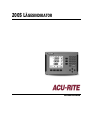 1
1
-
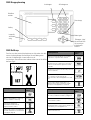 2
2
-
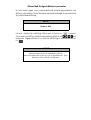 3
3
-
 4
4
-
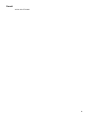 5
5
-
 6
6
-
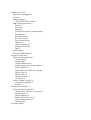 7
7
-
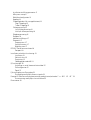 8
8
-
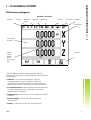 9
9
-
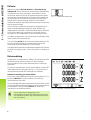 10
10
-
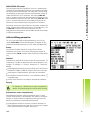 11
11
-
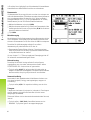 12
12
-
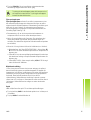 13
13
-
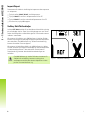 14
14
-
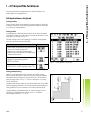 15
15
-
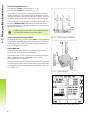 16
16
-
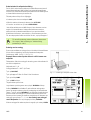 17
17
-
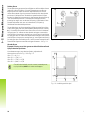 18
18
-
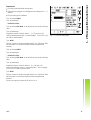 19
19
-
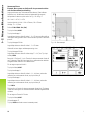 20
20
-
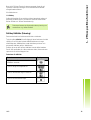 21
21
-
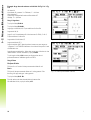 22
22
-
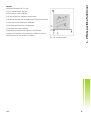 23
23
-
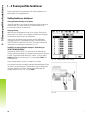 24
24
-
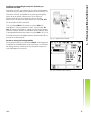 25
25
-
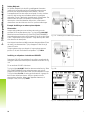 26
26
-
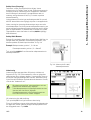 27
27
-
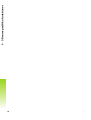 28
28
-
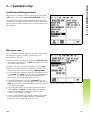 29
29
-
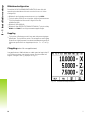 30
30
-
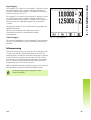 31
31
-
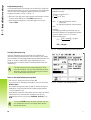 32
32
-
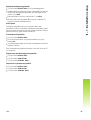 33
33
-
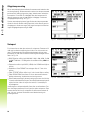 34
34
-
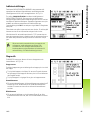 35
35
-
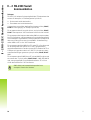 36
36
-
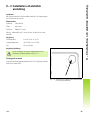 37
37
-
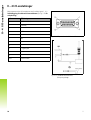 38
38
-
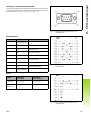 39
39
-
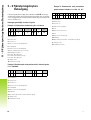 40
40
-
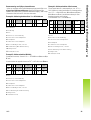 41
41
-
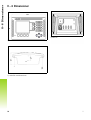 42
42
-
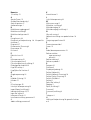 43
43
-
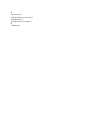 44
44
-
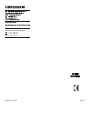 45
45
Relaterade papper
Andra dokument
-
DeLOCK 60190 Datablad
-
DeLOCK 60187 Datablad
-
HEIDENHAIN TNC 620 (81760x-17) Användarmanual
-
HEIDENHAIN TNC 640 (34059x-17) Användarmanual
-
HEIDENHAIN TNC 640 (34059x-17) Användarmanual
-
HEIDENHAIN ND 1200 Bruksanvisning
-
HEIDENHAIN TNC 620 (81760x-17) Användarmanual
-
HEIDENHAIN ND 2100G - V2.59.0 Bruksanvisning
-
Blaupunkt BREMEN MP78 Bruksanvisning
-
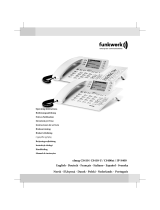 elmeg IP-S400 Bruksanvisningar
elmeg IP-S400 Bruksanvisningar